
כיצד להעתיק ולהדביק ב- Mac
כן, מצאת את התוכן הזה בחיפוש באינטרנט, בוודאי השתמשת ב-a מחשב אפל מק. או אולי אתה רק מחפש מידע בסיסי וחיוני על OS של צוותים אלה, מסיבות של סקרנות או חקירה. אז, אם המטרה שלך היא לדעת איך "העתק והדבק ב-Mac"ובכן, הגעת לתוכן הנכון.
עם זאת, לפני שתמשיך, כדאי להבהיר כי, ה מערכת הפעלה של MacOS, אינו כל כך שונה מ Windows ו-GNU/Linux. ובמשהו כל כך בסיסי, הדברים נוטים להיות די דומים. אמנם, בהחלט בדברים אחרים, אם זה יכול להיות משהו כאוטי או מבלבל בהתחלה, מכיוון שפעולות אחרות מתקדמות או מורכבות יותר הופכות שונות למדי ב-macOS.

ולפני שנתחיל את שלנו הנושא של היום על איך "העתק והדבק ב-Mac", אנו ממליצים שכשתסיים לקרוא אותו, תחקור את הדברים הבאים תוכן הקשור ל-Mac:


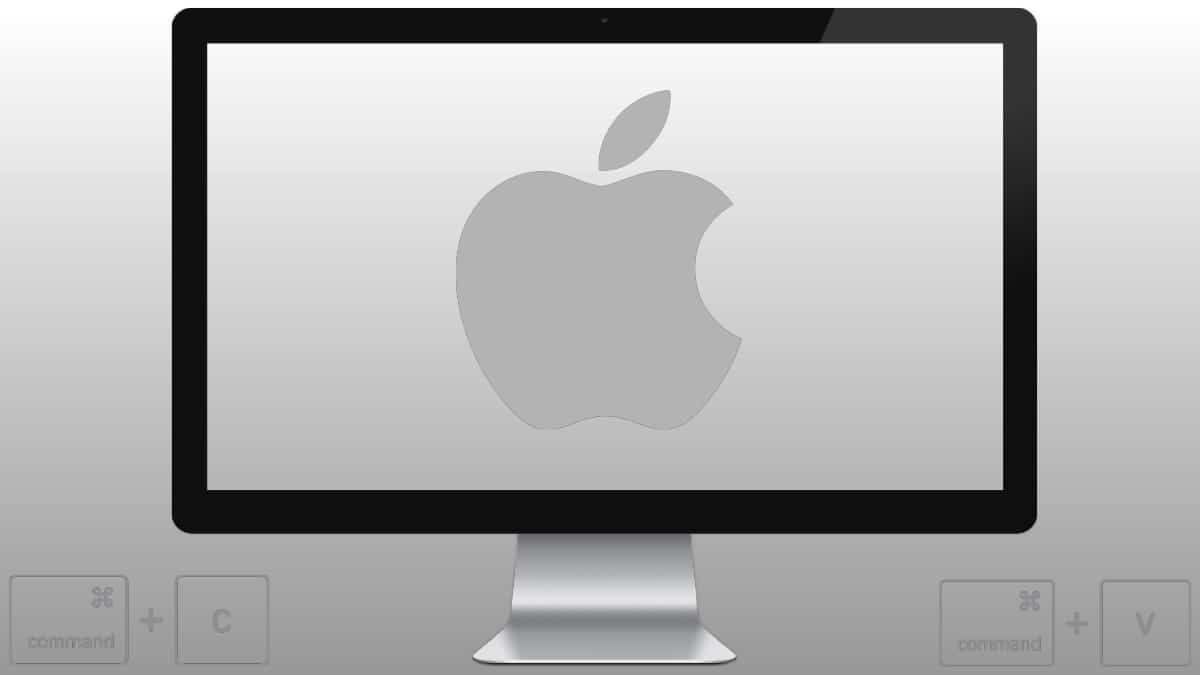
מדריך מהיר למתחילים להעתקה והדבקה ב-Mac
דרכים להעתיק ולהדביק ב-Mac
קופיאנדו
כפי שאתה בטח כבר יודע, אחד הדברים קצת שונים שיש בידי ה מחשבי מק בהשוואה למחשבים סטנדרטיים עם Windows ו-GNU/Linux הן המקלדות שלך. המקשים במקלדת מק שונים במקצת מאלה שבמחשב Windows, וכתוצאה מכך פקודות או קיצורי מקשיםהם גם משתנים מעט בהזדמנויות מסוימות. לדוגמה, מקש Windows המיוחד, במקלדות Mac, נקרא "פקודה" o simplemente CMD.
ואת זה, אתה תמיד צריך לזכור, עבור האפשרי שלך תהליך הסתגלות, כך שתוכל לבצע את ההגירה בקלות.
אז, באופן ברור וישיר, כדי העתק ב-mac, ההליך מורכב מבחירה או סימון תחילה של התוכן (טקסט) או הרכיב (קובץ/תיקיה) שברצונך להעתיק, באמצעות המקלדת, העכבר או משטח העקיבה, ולאחר מכן כל אחת מהאפשרויות הבאות:
- הקש על צירוף המקשים Command + האות C.
- לחץ על האפשרות העתק, בתפריט עריכה, בשורת התפריטים.
- הקש Control או לחץ לחיצה ימנית על הפריט שנבחר, ולאחר מכן בחר באפשרות העתק מתפריט הקיצור.
להכות
בזמן, כדי להדביק את העותק ומאוחסן בלוח מערכת הפעלה של MacOS, האפשרויות הזמינות הן כדלקמן, לאחר לחיצה במקום כלשהו (רווח/מיקום), כגון, ה שולחן עבודה, תיקייה או מסמך משרדי:
- הקש על צירוף המקשים Command + האות V.
- לחץ על האפשרות הדבק בתפריט עריכה בשורת התפריטים.
- לחץ על Control או לחץ באמצעות לחצן העכבר הימני על הפריט שנבחר, ולאחר מכן בחר באפשרות הדבק מתפריט הקיצור.
שימו לב שכאשר מדביקים תוכן עם אותו סגנון בתוך מסמך, האלמנט המודבק מסונכרן עם הגופן, הצבע, הגודל או כל סגנון אחר של התוכן שמסביב.
ובשביל זה, כלומר, לבצע הדבקה מיוחדת, האפשרויות הזמינות הן:
- הקש על צירוף המקשים Option + Shift + Command + V.
- לחץ על האפשרות הדבק באותו סגנון, בתפריט עריכה, בשורת התפריטים.
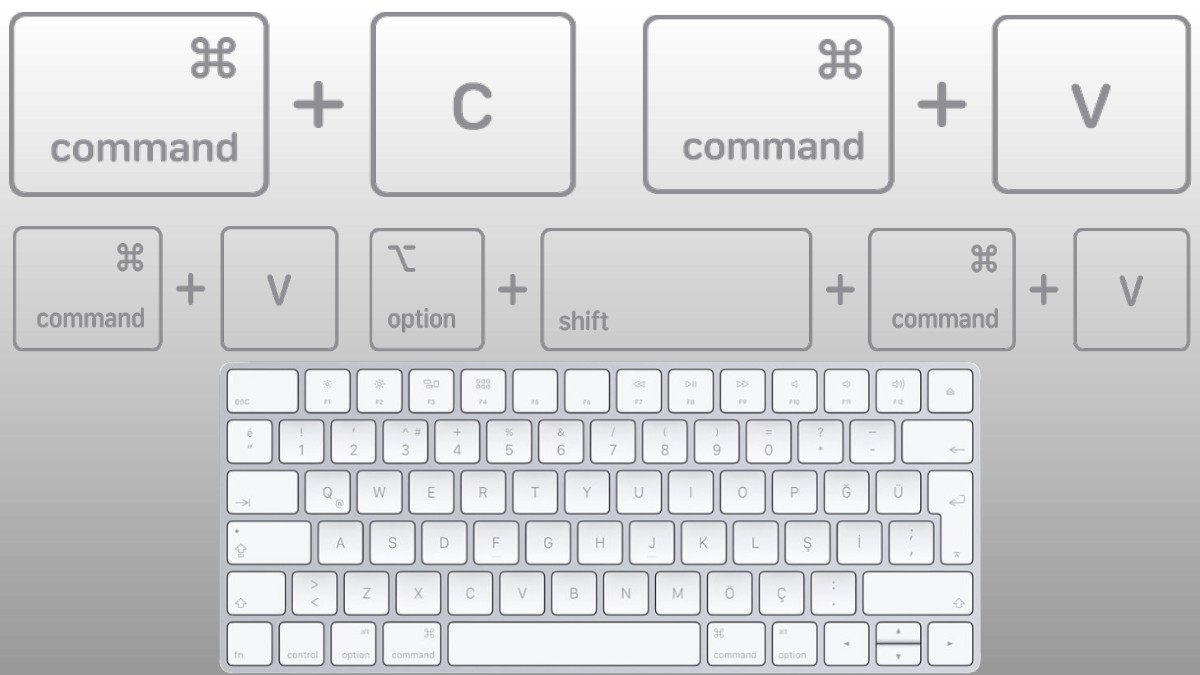
חיתוך
ומכיוון שפעמים רבות יש לחתוך תוכן (טקסט) או רכיב (קובץ/תיקיה), במקום להעתיק, האפשרויות הנכונות הזמינות הן הבאות:
- הקש על צירוף המקשים Command + האות X.
- לחץ על האפשרות גזור בתפריט עריכה של שורת התפריטים.
- לחץ על Control או לחץ באמצעות לחצן העכבר הימני על הפריט שנבחר, ולאחר מכן בחר באפשרות גזור מתפריט הקיצור.
נע
לבסוף, כדאי לציין בקצרה שקיצור של העתקה/גזירה והדבקה היא להעביר תוכן או קבצים באמצעות פונקציונליות גרירה ושחרור.
כתוצאה מכך, ולדוגמה, כדי להעתיק תוכן ממסמך אחד למשנהו, עלינו לבחור אותו. לאחר מכן, עלינו ללחוץ תוך שמירה על הלחץ של לחצן העכבר השמאלי על הבחירה תוך גרירת התוכן למסמך החדש. וברגע שהגענו למיקום היעד הרצוי, נצטרך רק לשחרר את לחצן העכבר השמאלי כדי שהטקסט יודבק אוטומטית.
ולגבי הקבצים והתיקיות, ההליך שלעיל חל ללא בעיות. לכן, אנו יכולים לגרור אותם ממיקום אחד לאחר, באותו אופן, ללא כל בעיה.
עד כה, זה היה הכל. אבל, אם אתה רוצה לדעת קצת יותר, אתה יכול לחקור את הקישור הרשמי הבא מאפל על נושא.



תקציר
בקיצור, אם אתה א משתמש מתחיל במחשב Mac, או שבקרוב תתחיל להשתמש באחד, בוודאי זה מדריך קצר קטן זה היה מאוד שימושי עבורך כדי להבהיר נקודה זו הקשורה לאופן שבו "העתק והדבק ב-Mac". וכפי שאימתת זה עתה, זה משהו באמת קל, פשוט ואינטואיטיבי לעשות משהו כל כך בסיסי ונפוץ.
זכור לשתף את זה מדריך חדש על דברים שימושיים על Mac, אם אהבת את זה וזה היה שימושי. ואל תשכח לחקור מדריכים נוספים בנושא האינטרנט שלנו, כדי להמשיך ללמוד עוד.